Le répertoire d’adresses et de contacts est quelque chose de précieux. On ne voudrait pas perdre toute sa liste de n° de téléphone. En effet, il est intéressant d’avoir la possibilité de sauvegarder les contacts dans un autre emplacement,différent de votre Motorola Moto G100, afin que cette sauvegarde puisse être restaurée de n’importe où et sur n’importe quel portable. Comment peut-on sauvegarder uniquement les contacts sur un téléphone android? Avec cet article, nous vous expliquerons par quel moyen sauvegarder les contacts sur un compte Google Drive, vers une carte SIM ou SD ou encore vers un PC. Si vous cherchez à sauvegarder les messages de votre Motorola Moto G100, consultez notre article.
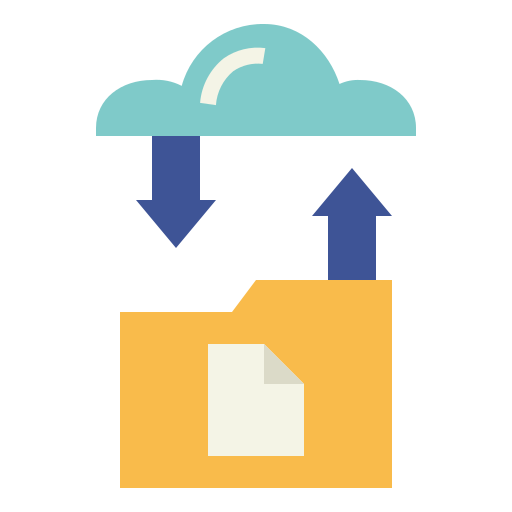
Comment sauvegarder les contacts de votre Motorola Moto G100 sur Google?
Pour pouvoir créer un backup sur Gmail, vous allez devoir premièrement vous créer un email Gmail. Sauvegarder ces données sur Google depuis un Motorola Moto G100, permet de bénéficier à n’importe quel moment de vos données depuis n’importe quel ordi ou portable. Pour créer un backup ou sauvegarder à nouveau, il faut simplement respecter ces étapes:
- Allez dans les paramètres de votre Motorola Moto G100
- Dans un second temps choisissez Comptes et sauvegarde mais également Paramètres supplémentaires ou Système
- Puis dans Sauvegarde et Restauration mais également Sauvegarde et réinitialisation
- Puis choisissez activer sauvegarder mes données sous le compte Gmail, cela comprend la sauvegarde des contacts
- si ce n’est pas déjà fait, il faudra lier votre adresse Gmail en compte de sauvegarde: Ajouter un compte
- Dans un second temps choisissez Compte Google
- Activer la sauvegarde sur Google Drive
- Puis choisissez Sauvegarder maintenant
De cette manière vous allez avoir sauvegardé l’intégralité des contacts à l’intérieur de votre Google Drive. Généralement, le backup des données de votre Motorola Moto G100 se fera de façon automatique en second lieu.
De quelle manière exporter les contacts de votre Motorola Moto G100 vers la carte SIM?
Vous pourrez exporter vos contacts vers une carte SIM , sur la carte SD ou en fichier vCard . Tout cela vous permettra de pouvoir importer les contacts de votre Motorola Moto G100 sur un nouveau portable en passant par votre carte SIM ou en passant par un fichier vCard.. Par conséquent pour conserver vos contacts, il faudra respecter les instructions précisées ci-dessous:
- Rendez-vous dans l’appli Contacts de votre Motorola Moto G100
- Sélectionnez la barre de menu mais également les 3 lignes parallèles.
- Après choisissez Gestion des contacts
- Dans un second temps choisissez Import/Export des contacts
- Puis choisissez exporter, il vous sera demandé vers quel type de localisation vous voulez sauvegarder vos contacts:
- Carte SIM
- Carte SD
- Mémoire interne
- Vers fichier VCF mais également vCard
Comment créer un backup de tous vos contacts de votre Motorola Moto G100 sur un PC?
En effet vous pouvez choisir de stocker vos contacts de votre Motorola Moto G100 sur un ordi. Dans ce but, il est avantageux de télécharger un logiciel type Dr. Fone mais également des programmes spécifiques de la marque de votre Motorola Moto G100. Vous pourrez par conséquent créer des sauvegardes de données (messages, images, contacts,… ).
Restaurer les contacts à partir de sauvegardes?
Vous pourrez restaurer une restauration de vos contacts en passant par votre ordi, depuis un fichier VCard, depuis une carte SD ou SIM ou encore en passant par votre Google Drive.
Restauration des contacts sauvegardés sur Drive
- Ouvrez l’appli Paramètres de votre téléphone Motorola Moto G100.
- Appuyez sur Google
- Sur la section « Services », appuyez sur Configurer et Restaurer
- Appuyez sur le portable contenant les contacts à copier.
- Appuyez sur Restaurer les contacts
- Puis cliquez sur le backup à restaurer Appareil actuel , de fait potentiellement le Motorola Moto G100
- Puis cochez si vous souhaitez importer aussi les contacts de la carte SIM
- Pour terminer choisissez Restaurer
Restauration de contacts en passant par la carte SIM de votre Motorola Moto G100
Il est simple d’importer les contacts d’une carte SIM ou SD. Vous pouvez respecter le tutoriel suivant:
- Allez dans l’appli Contacts de votre Motorola Moto G100
- Sélectionnez le menu ou bien les paramètres de contacts
- Puis Gestion des contacts
- Après choisissez Importer des contacts
- Et sélectionnez l’emplacement des contacts conservés, Carte SIM ou Carte SD
- Puis cliquez sur Importer
Si vous cherchez d’autres solutions sur votre Motorola Moto G100, nous vous invitons à parcourir les autres articles de la catégorie : Motorola Moto G100.




